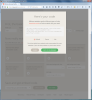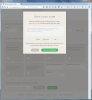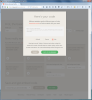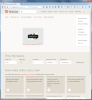2.3. Créer un livre virtuel pour votre site
2.3.1. Sites de partage
Sans avoir besoin d'une liseuse, on peut créer un livre virtuel :
- s'inscrire au préalable sur un des sites internet
- créer le document (Word, PowerPoint, OpenOffice, RTF, TXT...) et l'enregistrer au format PDF
- partager gratuitement le document en ligne dans un lecteur que l'on feuillette sur Internet
- le partager via les réseaux sociaux, le télécharger, l'imprimer (ce service est souvent payant)...
Sites de partage de magazine :
Issuu : plateforme en anglais d'édition numérique (environ 15 millions de publications gratuites, 1,5 million d'éditeurs dans le monde soit 25 000 nouvelles publications par jour, qui sont lues par 70 millions de personnes par mois....)
Calameo : plateforme en français d'édition numérique
Slideshare : la meilleure plateforme en français, plus facile à intégrer dans un site web, donc plus lisible
Youscribe : plateforme en français.
Exemple :
Exemple :
Exemple :
Complément : 2.3.2. Sites comparatifs
2.3.2. Sites comparatifs
2.3.3. Exemple avec Issuu
Publier un pdf sous forme de livre numérique :
Aller sur le site issuu.com :
S'enregistrer (menu : sign in) :
Envoyer le pdf (menu : upload) :
Sélectionner le fichier sur votre pc :
Ajouter un titre puis cliquer sur le bouton vert en bas Publish Now :
Après quelques instants votre publication est prête :
Vous pouvez dès lors :
- soit voir votre publication (open publication) :
- soit demander une impression (order printed copies) : souvent payant :
- soit la partager :
* sur les réseaux sociaux (share it socially) :
* sur un site web (create an embed) :
Ensuite sauver et voir le code (save & get code) :
- pour votre site web (sans iframe) :
- pour votre site web (avec iframe) :
- pour votre site web (lien HTML) :
Enfin se déconnecter :

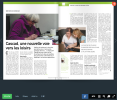
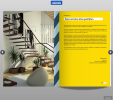
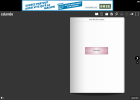
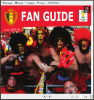
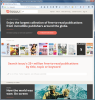
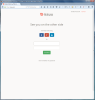
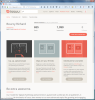
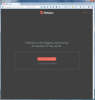
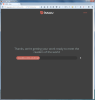
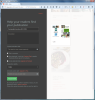
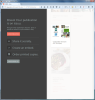
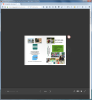
_1.png)
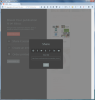
_1.png)
_1.png)